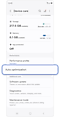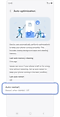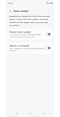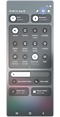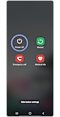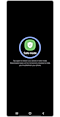چی بکەیت ئەگەر ئامێری سامسۆنگ گالاکسی بە شێوەیەکی چاوەڕوان نەکراو کوژایەوە
لەوانەیە ناڕەحەت و بێزارکەر بێت کاتێک ئامێری گالاکسی بە شێوەیەکی چاوەڕوان نەکراو دەکوژێتەوە، بەتایبەتی ئەگەر لە ناوەڕاستی بەکارهێنانیدا بیت. پەیڕەوی ئەم ڕێنماییە بکە بۆ دیاریکردنی هۆکاری کوژاندنەوەی ئامێرەکەت و چۆنیەتی ڕێگریکردن لە دووبارەبوونەوەی ئەو کارە.

1. داخستنی ئەو کاربەرنامانەی زۆرترین پاتری
بەکاردەهێنن ئەگەر پاتری ئامێری Galaxy کەم بێت، ئەو کاربەرنامانەی پێویستیان بە وزەی زیاتر هەیە لەوانەیە ناچاری بکەن بە شێوەیەکی چاوەڕوان نەکراو بکوژێتەوە.
- داخستنی کاربەرنامەکان
- دانانی سنوورەکانی بەکارهێنانی باکگراوند
تێبینی: رەنگە نوێکردنەوەکان و ئاگانامەکان دوابخرێن ئەگەر سنووردارییەکانی بەکارهێنانی پاشبنەما چالاک بکەیت.
2. دوگمەکانی هێز یان لاتەنیشت بپشکنە
- لابردنی هەر قاپێک یان پاشکۆیەک کە لەوانەیە دوگمەکانی ئامێر داپۆشێت.
- فشار خستنە سەر پێکهاتەی کلیلێکی دیاریکراو بۆ ماوەی زیاتر لە 5 چرکە ئامێرەکە دەکوژێنێتەوە.
- دوگمەکانی هێز یان لاتەنیشت بپشکنە بۆ دڵنیابوون لە جوڵەیان بە ئاسانی. کاتێک فشار دەخەیتە سەر دوگمەکان، دەبێت گوێت لە دەنگی کلیکی بچووک بەڵام جیاواز بێت.
- ئەگەر کلیلێک گیر بوو، لەوانەیە ببێتە هۆی بەتاڵ بوونی خێرای پاترییەکە بە هەڵکردن و کوژاندنەوەی بەردەوامی شاشەکە.
3. ئامێرەکە بە شەحنی سامسۆنگ بارگاوی
بکە
بۆ دوورکەوتنەوە لە کێشەی کارەبا و بارگاویکردن، پێشنیار دەکرێت شەحنی سامسۆنگ و کێبڵی USB بەکار بهێنیت بۆ بارگاویکردنی ئامێری سامسۆنگ گالاکسی.
تایبەتمەندی Auto restart یارمەتیدەرە بۆ هێشتنەوەی ئامێری Samsung Galaxy لە دۆخێکی باشدا بە دەستپێکردنەوەی ناوبەناو مۆبایلەکەت. دەتوانرێت چالاک بکرێت و ناچالاک بکرێت بەپێی پێویست و تەنها کاتێک ڕوودەدات کە ئامێرەکە بەکار
نەهێنرێت.
1. پێرستی هێز بکەوە.
- لەسەر ئەو ئامێرانەی کلیلی هێزیان پێوانەیە، دوگمەی هێز دابگرە و ڕابگرە تاوەکو Safe mode پیشان دەدرێت.
- لەسەر ئەو ئامێرانەی دوگمەی هێزیان نییە، تکایە ئەم ڕێنماییانەی خوارەوە پەیڕەو بکە:
2. تەلەفۆن بەکاربێنە بۆ دیاریکردنی ئەوەی کێشەکە چارەسەر کراوە یان نا. ئەگەر تەلەفۆنەکە بە ئاسایی کار بکات، ئەوا کاربەرنامەیەکی تازە دامەزرێنراو هۆکاری کێشەکەیە.
- ئەگەر کێشەکە چارەسەر کرا لە کاتێکدا لە Safe mode دایە: پێویستە کاربەرنامەکانی ئەم دواییانە دامەزرێنراو لاببەیت.
- ئەگەر کێشەکە لە Safe mode مایەوە: لەوانەیە پێویست بکات چاوپێکەوتن لەگەڵ سەنتەری خزمەتگوزاری سامسۆنگ ئەنجام بدەیت.
3. ئامێرەکە دەستپێبکەوە بۆ گەڕانەوە بۆ دۆخی کارپێکردنی ئاسایی.
سوپاس بۆ ڕاوبۆچونەکانت!
تکایە وەڵامی هەموو پرسیارەکان بدەرەوە.